- No category
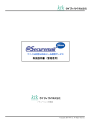
advertisement
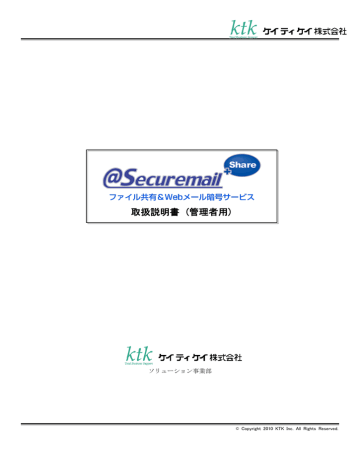
取扱説明書 (管理者用)
ソリューション事業部
© Copyright 2010 KTK Inc. All Rights Reserved.
索引
1-1 改編履歴
2-1 大容量・暗号化したメールの送信
............................................................................................... 2
.................................................................................... 2
2-1-1-1-2 会員 ID ・ メンバーID を忘れてしまった場合
................................................................. 2
2-1-1-4 メールを作成
........................................................................................................... 4
2
-2 データバンク機能
3
-1 メンバーログイン
3
-2 管理画面(ホーム画面)
3
-3 メール作成
© Copyright 2010 KTK Inc. All Rights Reserved.
................................................................................. 37
............................................................................................ 47
3
-4 アドレス帳
-4-3 グループ・メールアドレスの移動・削除・保存方法 ......................................................... 54
3
-5 送信履歴表示
3
-6 データバンク
© Copyright 2010 KTK Inc. All Rights Reserved.
- 1 -
............................................................................................ 70
......................................................................................... 71
............................................................................... 73
3
-7 署名作成
3
-8 メンバー一覧
管理者限定
3
-9 メンバー情報表示
子ユーザー限定
........................................................................................ 91
3
-10 受信メールの表示
© Copyright 2010 KTK Inc. All Rights Reserved.
- 2 -
............................................................................... 94
4
-1 ご利用不可能な文字列
4
-2 メール添付・データーベース保存出来ないファイル形式
................................................... 104
4
-3 HTML エディタについて
4
-4 保存しているデータについて
- 3 -
© Copyright 2010 KTK Inc. All Rights Reserved.
1.
本書について
1-1改編履歴
日付 Ver.
2007 年 08 月 27 日 初版
内容
2009 年 11 月 30 日 2版 システム改修に伴う改定
1
改編者
KTK ソリューション事業部
KTK ソリューション事業部
© Copyright 2010 KTK Inc. All Rights Reserved.
2.
システム概要
2-
1 大容量・暗号化したメールの送信
本システムでは、大容量の添付ファイル・暗号化したセキュリティの高い
Web メールを
送信することが出来ます。
2-1-1
送信の流れ
2-1-1-1 システムにログインする
①
②
1. システム管理画面へアクセスします。
2. メンバーログイン情報に必要な情報
①会員
ID・メンバーID・パスワード
を入力します。
3.
②ログインボタン を押しシステム内
へ移動します。
※ 詳細に付きましては、
3-1(P.++) メンバー
ログインをご参照下さい。
2-1-1-1-1 パスワードを忘れてしまった場合
①再発行 ボタンをクリックし必要な情報
を記入して下さい。
※ 詳細に付きましては、
3-1-3 パスワード再発行をご
参照下さい。
①
2-1-1-1-2 会員 ID ・ メンバーID を忘れてしまった場合
・ご契約頂いた際にお渡しした設定情報に管理者用IDが記載されていますのでご確認下さい。
・設定情報通りでの入力でエラーの場合や設定情報がご不明な場合は、弊社サポートセンターまで
ご連絡下さいませ。
2
© Copyright 2010 KTK Inc. All Rights Reserved.
2-1-1-2 ログイン後
①
①
2-1-1-3 送信先の設定
②
③
1.
ホーム画面へ移動します。
2.
①のメール作成 を選びます。
※
詳細なホーム画面については、
3-2 を参照下さい。
1. ①の
送信先 を設定します。
2. 選択後②の
「送信先に追加」 を
クリック
3. 作成した形式(text.html)に合わせて
③の「本文作成」 をクリック
※ 詳細な送信先の設定方法については、
3-3-1 送信先設定画面 を参照下さい。
3
© Copyright 2010 KTK Inc. All Rights Reserved.
2-1-1-4 メールを作成
①
⑤
④
②
③
1. 添付ファイルを付けて送信した場合
は、①の 「添付ファイルの追加と削除」
をクリックし設定します。
2. 添付設定後 ②の
送信先 に問題が無い
事を確認します。
3. 問題が無ければ③の
件名 ・④の 本文 を
記入します。
4. 記入後 ⑤の
送信設定 を設定します。
5. 設定完了後 ⑥の
送信ボタン をクリッ
クする事で送信が完了します。
※1 詳細な添付ファイルの追加方法については、
3-3-5 添付ファイル を参照下さい。
※2 詳細な件名・本文の作成方法については、
3-3-3 メール作成 を参照下さい。
※3 詳細な送信設定に詳細については、
3-3-4 送信設定 を参照下さい。
⑥
2-1-2
受信側の表示
受信者側の表示については、
3-10
受信メール
を参照下さい。
2-1-3
送信履歴・返信時の表示
送信した際の履歴・返信時の表示は、
3-5 送信履歴表示
を参照下さい。
4
© Copyright 2010 KTK Inc. All Rights Reserved.
2-2 データバンク機能
①
本システムのデータバンク機能を利用する事で社内外のメンバーとファイルの共有をする事が
可能となります。
2-2-1
ファイル共有の流れ
2-2-1-1 メンバーの追加
データバンク機能を利用するには、メンバーの登録が必要になります。
1. ホーム画面にて①の
メンバー管理 を
クリックします。
2. 画面移動後 ②の
追加 をクリック
します。
3. メンバー追加に移動しますので
③の メンバー情報 を適当に設定し
④の 追加 をクリックする事で新しい
メンバーが追加されます。
※ 詳細なメンバーの追加・管理に付いては、
3-8 メンバーの管理を参照下さい。
②
③
④
5
© Copyright 2010 KTK Inc. All Rights Reserved.
⑤
①
2-2-1-2 データをアップロードする
データのアップロードと共有するフォルダーを作成します。
1. ホーム画面にて
①のデータバンク を
クリックします
共有するフォルダーを作る
2. 共有すう際のフォルダー名を
②フォ
ルダー名 に入力し ③作成 をクリッ
クします。
3. 上記の一覧表に新しく作成したフォ
ルダー名が表示されますので ④変更
ボタンをクリックします。
4. アクセス権設定へ移動しますので先
ほど作成したメンバの中で共有した
②
⑦
⑥
⑧
③
④
⑨
メンバを ⑤のチェックボックス で設
定し ⑥の変更 をクリックします。
5. これで共有するフォルダーは、完成で
す。
共有するファイルをアップロードする
6.
⑦ファイル参照 にてアップロードし
たいファイルを選択します。
7. 選択完了後、先ほど設定した共有フォ
ルダーを ⑧フォルダー選択 で選択し
ます。
8. 選択後、
⑨追加 をクリックします。
9. これでアップロードしたファイルは、
設定したメンバーのみ閲覧する事が
可能となります。
※ 詳細なメンバー追加については、
3-8 メンバー一覧を参照下さい。
※ 詳細なデータバンク機能については、
3-6 データバンクを参照下さい。
© Copyright 2010 KTK Inc. All Rights Reserved.
6
3.
詳細機能説明
3-1 メンバーログイン
①
会員登録されたメンバーのログインを行います。
②
③
①
@Securemail ロゴ
弊社オフィシャルページへのリンクとなって
おります。
② 左メニューバー
3-1-1 を参照下さい。
③ ログイン画面
(ID/パスワード入力)
3-1-2 を参照下さい。
7
© Copyright 2010 KTK Inc. All Rights Reserved.
3-1-1
左メニューバー
①
②
③
④
⑤
⑥
① メンバーログイン
(SSL あり接続)
SSL(暗号化通信)を利用したログイン画面に
ジャンプします。
(推奨接続)
② メンバーログイン
(SSL なし接続)
SSL(暗号化通信)を利用しないログイン画面
にジャンプします。
※
URL が http s :// となっている場合、SSL 通信が
行われています。
③ 英語版への切替方法
英語版への切替方法のマニュアルページへ
ジャンプします。
※
本製品は、英語版にも対応しております。
④ マニュアル
(PDF 形式)
操作マニュアルを表示します。
⑤
SSL 証明書
SSL 接続時の証明書を表示します。
⑥
Powered by F-SECURE
当サービスのウィルスチェックには、
F-Secure 社の製品を利用しております。
8
© Copyright 2010 KTK Inc. All Rights Reserved.
3-1-2 ログイン画面(ID/パスワード入力)
①
②
③
④
⑤
⑥
① 会員
ID 入力欄
会員
ID を入力します。 (必須)
② メンバー
ID 入力欄
メンバー
ID を入力します。 (必須)
③ パスワード 入力欄
パスワードを入力します。
(必須)
④ パスワードを記憶させておく
次回ログインより、パスワードが自動的に入力
されるようになります。
⑤ ログイン
会員
ID、メンバーID、パスワードが正しい場
合
@Securemail +Share の管理画面に移動しま
す。
⑥ 再発行
クリックするとパスワードの再発行申請画面
にジャンプします。
9
© Copyright 2010 KTK Inc. All Rights Reserved.
3-1-3 パスワード再発行
3-1-2 の⑥をクリックする事で表示されます。
①
②
2
③
2
④
2
① 会員
ID 入力欄
会員
ID を入力します。 (必須)
② メンバー
ID 入力欄
メンバー
ID を入力します。 (必須)
③ 再発行
入力した対象ユーザーの登録しているメール
アドレス宛てに、パスワードを送信します。
④
[←]戻る
ログイン画面に戻ります。
10
© Copyright 2010 KTK Inc. All Rights Reserved.
3-2 管理画面(ホーム画面)
ログイン成功後、この画面が表示されます。
この画面から各項目へ移動する事ができます。
①
⑤
②
④
④
③
① 左メニューバー
3-2-1 を参照下さい。
②
@Securemail の御案内
各項目の解説を表示しています。
③ 新着メール
未読の返信メールがあった場合、ここに一覧表
示されます。
④ ログアウト
ログアウトします。
⑤ 会員
ID 表示
現在接続している会員の
ID と SSL 接続である
かを表示します。
SSL 接続の場合 <SSL>
と表示されます。
非
SSL 接続の場合は、何も表示されません。
11
© Copyright 2010 KTK Inc. All Rights Reserved.
3-2-1 管理画面(左フレーム)
⑧
③
②
③
①
④
③
⑥
⑦
③
③
⑨
⑩
12
① ホーム
ホーム画面へ戻ります。
② メール作成
メールを送信する為の画面へ移動します。
③ アドレス帳
メールアドレス帳・グループフォルダーの管
理・編集・登録を行います。
④ 送信履歴
送信済や送信待ち・返信のメールの閲覧を
行うことができます。
⑤ データバンク
添付ファイル等に利用するファイル・フォルダ
ーの管理や追加を行います。
⑥ 署名管理
メールに利用する署名(シグネチャ)の管理を
行います。
⑦ メンバー管理
メンバー情報の管理を行います。
管理者は、
子ユーザーは、
編集・管理することができます。
© Copyright 2010 KTK Inc. All Rights Reserved.
①
②
③
④
③
⑥
⑦
③
③
⑧
③
⑨
⑩
⑧ 英語版への切替方法
英語版への切替方法のページへ移動します。
⑨ マニュアル
(PDF 形式)
操作マニュアルを表示します。
⑩ ログアウト
ログアウトします。
13
© Copyright 2010 KTK Inc. All Rights Reserved.
3-3 メール作成
3-3-1 送信先設定画面
3-3-1-1 [root]グループ表示
メール送信先の設定を行う画面です。
①
⑤
⑦
⑧
⑥
⑨
③
④
⑩ ⑪
⑫
②
⑬
⑭
① 現在指定している送信先
現在、指定しているアドレス・グループがリス
ト形式で表示されます。
1件も無い場合は、
[なし]と表示されます。
②
[↓]一番下へ
この画面の一番下へ移動します。
③ グループ名表示
現在、表示中のグループ名が表示されます。
初期表示は、
[root]です。
④ 直接入力欄
メールアドレスを直接入力する欄です。メール
アドレスを正確に入力し⑩送信先に追加を選択
する事で登録が完了します。
⑤ メンバーグループ
所属するメンバーの一覧を表示するフォルダ
ーです。
メンバー管理で表示の有無を設定出来ます。詳
⑥ 選択チェックボックス
グループや登録メールアドレスを選択する際
に利用します。
チェックボックスにチェックを入れて⑩送信
先に追加を選択する事で登録が完了します。
14
© Copyright 2010 KTK Inc. All Rights Reserved.
①
⑧
⑤
⑦
⑥
⑨
③
④
⑩
⑪
⑫
⑬
⑭
②
⑦ グループ
す。グループ名をクリックするとそのグループの
一覧表示に切り替わります。
また、グループ名横のチェックボックスを選択す
る事で所属するグループ員全員を選択する事が
可能です。
⑧ 登録アドレス
現在、表示しているグループに所属する登録ア
ドレスです。特にグループを設定していない場合
は、
[root]になります。
⑨ すべて選択
表示しているメンバー以外のすべてのグルー
プ・登録アドレスのチェックボックスを
ON に
します。
なお、メンバーグループは、選択されません。
⑩ 送信先に追加
チェックボックスが
ON になっているグルー
プ・登録アドレスを送信先として登録します。
⑪ 送信先をクリア
現在、設定されている送信先をクリアします。
⑫ メールをクリア
現在、作成中のメールをクリアします。
消してしまった場合、復旧する事は、出来ません。
15
© Copyright 2010 KTK Inc. All Rights Reserved.
①
⑧
⑤
⑦
⑥
⑨
③
④
⑩
⑪
⑫
⑬
⑭
②
⑬ 本文作成
送信先選択後、選択するとテキスト形式のメー
ル作成画面へ移動します。
参照下さい。
⑭
HTML で本文作成
送信先選択後、選択すると
HTML 形式のメー
ル作成画面へ移動します。
照下さい。
16
© Copyright 2010 KTK Inc. All Rights Reserved.
3-3-1-2 各グループ内表示
①
②
① グループ名表示
現在、表示中のグループ名が表示されます。
② 戻る
[root]フォルダーへ戻ります。
17
© Copyright 2010 KTK Inc. All Rights Reserved.
3-3-2 送信先設定画面 送信先設定方法
④
①
②
③
⑤
1. 登録アドレスに存在しないアドレス
へ送信する場合は、①の直接入力欄に
メールアドレスを入力します。
2. 登録アドレスに存在する場合は、該当
するアドレス横の②のチェックボッ
クスをクリックします。
3. 1・2で選択が完了すれば③の送信先
に追加をクリックします。
4. 異常な設定(メールアドレスとして不
正な場合等)が無ければ④の現在設定
している送信先に表示されます。
5. ④の現在設定している送信先に表示
されましたら⑤の本文作成にてテキ
スト形式かHT
ML 形式かを選択しメ
ール作成画面へ移動します。
18
© Copyright 2010 KTK Inc. All Rights Reserved.
3-3-3 メール作成(送信先・件名・本文)
3-3-3-1 テキスト形式
①
②
④
⑤
③
⑥
① 添付ファイル
現在、設定されている添付ファイルが表示され
ています。
追加・削除などに付いては、
3-3-5 を参照下さ
い。
② 送信先
現在、設定されている送信先の一覧が表示され
ています。
③ 送信先再設定
送信先を変更する際クリックします。
その後、送信先設定画面移動します。
④ 件名
送信時送り先に表示する件名です。
⑤ 本文
送信する本文です。
暗号化せずに送信した場合は、テキスト形式と
して届きます。
い。
⑥
[↓]送信設定
送信設定の位置までスクロールします。
19
© Copyright 2010 KTK Inc. All Rights Reserved.
3-3-3-2 HTML形式
HTML 形式のメールを送信します。
①
⑥
②
④
⑤
③
⑦
① 添付ファイル
現在、設定されている添付ファイルが表示され
ています。
い。
② 送信先
現在、設定されている送信先の一覧が表示され
ています。
③ 送信先再設定
送信先を変更する際クリックします。
その後、送信先設定画面移動します。
④ 件名
送信時送り先に表示する件名です。
⑤
HTML エディタ
HTML 形式のメールを作成する為のエディタ
照下さい。
⑥ 本文
送信する本文です。
暗号化せずに送信した場合は、
HTML 形式と
して届きます。
い。
⑦
[↓]送信設定
送信設定の位置までスクロールします。
© Copyright 2010 KTK Inc. All Rights Reserved.
20
①
3-3-3-3 HTMLエディタ
この HTML エディタは、word・一太郎等のワープロソフトテイクに扱えます。
3-3-3-3-1 プレビュー
① プレビュー
現在、作成中のメールを別画面にて
表示します。
② プレビュー画面
送信時と全く同じ状態で別画面表示します。
② プレビュー画面
21
© Copyright 2010 KTK Inc. All Rights Reserved.
3-3-3-3-2 コピー・切り取り
④
③
①
②
① 切り取り
エディタ内の選択した部分を切り抜きます。
② コピー
エディタ内の選択した部分をコピーします。
③ 貼り付け
エディタのカーソルがある位置に
①・②で選択して物を貼り付けます。
④ プレーンテキスト貼り付け
エディタのカーソルがある位置に
プレーンテキスト(文字)のみを貼り付けます。
22
© Copyright 2010 KTK Inc. All Rights Reserved.
3-3-3-3-3 戻る・置換・解除
①
②
③
③
④
①
②
① 元に戻す
エディタ内で行った動作を一つ戻ります。
② やり直し
エディタ内で行った行動をやり直します。
③ 検索
エディタ内の任意の文字列を検索します。
① 検索する文字列
検索する文字列を入力する欄です。
初期状態は、完全一致です。
② 検索ボタン
文字列入力後アクティブ状態になります。
検索後、一致するものがあれば該当部分の
現在カーソルのある位置からもっとも近い物
に移動し該当箇所を示します。
③ 部分一致
完全一致から部分一致での検索に
切り替えます。
④ 単語単位で一致
単語単位で一致した場合での検査を
行います。
23
© Copyright 2010 KTK Inc. All Rights Reserved.
④
⑥
⑤
⑤
⑥
①
②
③
④
④ 置き換え
エディタ内の任意の文字列の置き換えが
出来ます。
① 検索する文字列
検索する文字列を入力する欄です。
初期状態は、完全一致です。
② 置換えする文字列
置換えをする文字列を入力する欄です。
③ 置換え
現在のカーソル位置から文章の下方向
で最も近い該当部分を置換します。
④ すべて置換え
該当するすべての文字を置き換えます。
⑤ 部分一致
完全一致から部分一致での検索に
切り替えます。
⑥ 単語単位で一致
単語単位で一致した場合での検査を
行います。
⑤ すべて選択
エディタ内のすべての入力項目を選択します。
⑥ フォーマット削除
エディタ内で選択している項目のフォント設
定などのフォーマットをすべて解除します。
24
© Copyright 2010 KTK Inc. All Rights Reserved.
3-3-3-3-4 フォーム
①
②
①
②
③
①
②
③
① フォーム
エディタ内に web フォームを生成します。
設定後エディタ内に赤点線が作成されこの
内部が
<form></form>内となります。
① フォーム名
【一般属性】 name= name
に当たる部分の設定です。
② アクション
【重要属性】 action= action
に当たる部分の設定です。
③ メソッド
【重要属性】 method= method
に当たる部分の設定です。
② チェックボックス
<input type="checkbox">を生成します。
① 名前
【一般属性】 name= name
に当たる部分の設定です。
② 値
【 type=checkbox の属性】value= value
に当たる部分の設定です。
③ 選択済みボックス
【 type=checkbox の属性】checked
に当たる部分の設定です。
25
© Copyright 2010 KTK Inc. All Rights Reserved.
③
④
①
③
⑤
①
②
③
④
②
③ ラジオボタン
<input type="radio">を生成します。
① 名前
【一般属性】 name= name
に当たる部分の設定です。
② 値
【 type=radio の属性】value= value
に当たる部分の設定です。
③ 選択済みボックス
【 type=radio の属性】checked
に当たる部分の設定です。
④ 1行テキスト
<input type="text">と
<input type="password">を生成します。
① 名前
【一般属性】 name= name
に当たる部分の設定です。
② 値
【 type=text or password の属性】value= value
に当たる部分の設定です。
③ サイズ
【 type=text or password の属性】size= n
に当たる部分の設定です。
④ 最大値
【 type=text or password の属性】 maxlength= n
に当たる部分の設定です。
⑤ タイプ
<input type>を"text" と"password"
のどちらかにするか設定します。
26
© Copyright 2010 KTK Inc. All Rights Reserved.
⑤
⑥
①
③
⑤
⑥
②
⑬
①
②
③
⑦
⑧
⑭
④
⑪
⑫
⑨ ⑩
27
⑤ テキストエリア
<textarea>
を生成します。
① 名前
【一般属性】 name= name
に当たる部分の設定です。
② 列
【固有属性】 rows= n
に当たる部分の設定です。
③ 行
【固有属性】 cols= n
に当たる部分の設定です。
⑥ 選択フィールド
<select>
を生成します。
① 名前
【一般属性】 name= name
に当たる部分の設定です。
② 値
⑪で設定した selected が設定されている
項目名が表示されます。
③ サイズ
【固有属性】 size= n
に当たる部分の設定です。
④ 複数選択項目の許可
【固有属性】 multiple
を付与します。 multiple="multiple" となります。
以下
<option> 内の設定になります。
⑤ 選択項目名 追加入力欄
<option>~</option>で囲まれた text
の値を入力・編集する欄です。
⑥ 選択項目名 一覧
⑤と⑦で設定し⑨で追加された text 値を
表示順に web 上でも表示されます。
© Copyright 2010 KTK Inc. All Rights Reserved.
⑥
①
③
⑤
⑥
②
⑬
⑦
⑧
⑭
④
⑪
⑫
⑨ ⑩
⑦ 選択項目値 追加入力値
【固有属性】 value= value
に当たる部分を追加入力及び編集する欄です。
⑧ 選択項目値 一覧
⑤と⑦で設定し⑨で追加された value= value
の一覧が表示されます。
表示順に web 上でも表示されます
⑨ 追加ボタン
⑤と⑦で設定したものをリストに追加します。
⑩ 編集ボタン
リストにあるすでに設定した項目を
編集します。
⑪ 上へ ボタン
リストにある選択されている項目の表示順序
を上に移動します。
⑫ 下へ ボタン
リストにある選択されている項目の表示順序
を下に移動します。
⑬ 選択した値を設定
【固有属性】 selected
を選択している項目に
付与します。選択したものは、②に表示され
ます。ソース上は、 selected="selected" です。
⑭ 削除ボタン
リスト上で選択されている項目を削除します。
28
© Copyright 2010 KTK Inc. All Rights Reserved.
⑦
⑧
①
②
①
②
③
⑦ ボタン
<input type="submit">
<input type="reset">
<input type="button">
を生成します。
① 名前
【一般属性】 name= name
に当たる部分の設定です。
② テキスト(値)
【属性】 value= value
に当たる部分の設定です。
③ タイプ
ボタン
= button
送信
= submit
リセット
= reset
として設定します。
⑧ 不可視フィールド
<input type="hidden ">
を生成します。
① 名前
【一般属性】 name= name
に当たる部分の設定です。
② 値
【属性】 value= value
に当たる部分の設定です。
29
© Copyright 2010 KTK Inc. All Rights Reserved.
3-3-3-3-5 フォント1
③
②
①
④
① 太文
選択した文字列に対し
<strong></strong>
を付与します。
② 斜体
選択した文字列に対し
<em></em>
を付与します。
③ 下線
選択した文字列に対し
<u></u>
を付与します。
④ 打ち消し線
選択した文字列に対し
<strike></strike>
を付与します。
※
複数選択した場合は、後から選択した
タグが先に選択したタグの外側に付与
されます。
例:太字 → 斜体
<em><strong>***** </strong></em>
斜体
→ 太字
<strong><em>*****</em></strong>
30
© Copyright 2010 KTK Inc. All Rights Reserved.
3-3-3-3-6 段落
③
②
①
④
① ②
①
① 添え字
選択した文字列に対し
<sub></sub>
を付与します。
② 上付き文字
選択した文字列に対し
<sup></sup>
を付与します。
③ 段落番号の追加・削除
選択した文字列に対し
<ol><li></li></ol>
を付与します。
① 開始番号
【固有属性】 start= start
に当たる部分の設定です。
② タイプ
【固有属性】 type= type
に当たる部分の設定です。
④ 箇条書きの追加・削除
選択した文字列に対し
<ul><li></li></ul>
を付与します。
① タイプ
【固有属性】 type= type
に当たる部分の設定です。
31
© Copyright 2010 KTK Inc. All Rights Reserved.
3-3-3-3-7 インデット
①
②
① インデット解除
選択した部分に対し②で設定したインデット
を解除します。
② インデット
選択した文字列に対し
< div></ div>
を付与します。
※
実際は、
<div style="margin-left: 40px">
となります。
複数回同じところで設定すると
40*X になります。
32
© Copyright 2010 KTK Inc. All Rights Reserved.
3-3-3-3-8 文字位置
①
④
②
③
① 左揃え
選択した文字列に対し左揃え処理を行います。
使用するタグは、
<div style="text-align: left"> </div>
です。
② 中央揃え
選択した文字列に対し中央揃え処理を
行います。使用するタグは、
<div style="text-align: center"></div>
です。
③ 右揃え
選択した文字列に対し右揃え処理を行います。
使用するタグは、
<div style="text-align: right"></div>
です。
④ 両端揃え
選択した文字列に対し両端揃え処理を
行います。使用するタグは、
<div style="text-align: justify"></div>
です。
33
© Copyright 2010 KTK Inc. All Rights Reserved.
3-3-3-3-9 リンク
①
ハイパーリンク情報 リンク
①
② ③
④
ハイパーリンク情報 アンカー
①
ハイパーリンク情報 e-mail
②
①
②
③
34
① リンク挿入
/編集
選択した文字列に対し
<a href="..."></a>
を付与します。
ハイパーリンク情報 リンク
<a href="http://test.com"></a> を付与します。
① リンクタイプ
【重要な属性】
href= url
の値を
変更します。
② プロトコル
リンクの接続時のプロトロルを
選択します。その他以外は、そのプロトコル
がアドレスの前に付与されます。
③
URL
URL を記載します。
④ サーバーブラウザー
テスト表示用です。
ハイパーリンク情報 アンカー
<a href="#a"></a>を付与します。
① アンカー名
現在設定されているアンカーの一覧が
表示されます。選択した値が url 内になります。
② エレメントID
現在設定されているエレメントIDの一覧が
表示されます。
ハイパーリンク情報 e-mail
<a href="javascript:location.href='mailto:~”></a>
を付与します。
①
E-mail アドレス
'mailto: 以降部分を設定します。
② 件名 subject= 以降の設定になります。
③ 本文 body=
以降の設定になります。
© Copyright 2010 KTK Inc. All Rights Reserved.
ターゲット
①
高度な設定
①
④
⑦
⑨
⑪
②
①
②
⑤
⑧
⑩
③
⑥
ターゲット
① ターゲット
どのウィンドウでリンクを開くか設定します。
② 目的のフレーム名
どのフレームでリンクを開くか設定します。
高度な設定
①
Id
【一般属性】 id= id
を付与します。
② 文字表記の方向
【一般属性】 dir= dir
を付与します。
③ アクセスキー
【固有属性】 accesskey= key
を付与します。
④
Name 属性
【重要な属性】 name= name
を付与します。
⑤ 言語コード
【一般属性】 lang= lang
を付与します。
⑥ タブインデックス
【固有属性】 tabindex= n
を付与します。
⑦
Title 属性
【一般属性】 title= title
を付与します。
⑧
Content Type 属性
【リンク情報】 type= type
を付与します。
⑨ スタイルシートクラス
【一般属性】 class= class
を付与します。
⑩ リンク
Charset 属性
【リンク情報】 charset= charset
を付与します。
⑪ スタイルシート
スタイルシートの設定をします。
35
© Copyright 2010 KTK Inc. All Rights Reserved.
②
③
①
② リンクキャンセル
①で設定したリンクを解除します。
③ アンカー
<a name=""></a>のアンカーを設定します。
① アンカー名
Name= の設定になります。
36
© Copyright 2010 KTK Inc. All Rights Reserved.
3-3-3-3-10 イメージ・テーブル・特殊文字
①
①
③
④
⑤
⑥ ⑦
⑧
⑨
⑩
⑪
⑫
②
① 画像ボタン
アップロードした画像が挿入されます。
<img src =
"..."
> を付与します。
イメージ情報
①
URL
【重要属性】 src= url
アップロードしたファイルを参照した場合は、
ここにURLが表示されます。
② サーバーブラウザー
アップロード画面へ移動します。
③ 代替テキスト
【重要属性】 alt= alt
の設定になります。
④ 幅
【重要属性】 width= n
の設定になります。
⑤ 高さ
【重要属性】 height= n
の設定になります。
⑥ ロック比率
取り込んだファイルの比率を保持するか
設定します。
⑦ サイズリセット
変更したファイルサイズを元に戻します。
⑧ ボーダー
【固有属性】 border= n
の設定になります。
⑨ 横間隔
【固有属性】 hspace= n
の設定になります。
⑩ 縦間隔
【固有属性】 vspace= n
の設定になります。
⑪ 行揃え
【固有属性】 align= align
の設定になります。
⑫ プレビュー
現時点のファイルの状態を表示します。
初期で表示されている文字は、
周辺にある文字の動作チェック用になります。
© Copyright 2010 KTK Inc. All Rights Reserved.
37
①
④
⑤
⑦
④
アップロード画面
①
②
⑥
③
②
③
④
高度な設定
①
Id
【一般属性】 id= id
を付与します。
② 文字表記の方向
【一般属性】 dir= dir
を付与します。
③ 文字コード
【一般属性】 lang= lang
を付与します。
④ longdesc 属性(長文説明)
【固有属性】 longdesc= url
を付与します。
⑤ スタイルシートクラス
【一般属性】 class= class
を付与します。
⑥
Title 属性
【一般属性】 title= title
を付与します。
⑦ スタイルシート
スタイルシートの設定をします。
アップロード画面
① ファイル名
すでにアップロードしたファイル名です。
② ファイル容量
各ファイルの容量になります。
③ 参照
④ アップロードボタン
38
© Copyright 2010 KTK Inc. All Rights Reserved.
②
①
①
②
⑩
⑪
⑥
⑦
③ ④
⑤
⑧
⑨
② テーブル 挿入
/編集
<table></table>を付与します。
① 行
行数を設定します。
② 列
列数を設定します。
③ テーブル幅
【配置関連属性】 width= n
を設定します。
④ テーブル幅単位
【配置関連属性】 width= n
を設定します。
⑤ テーブルの高さ
【配置関連属性】 height= n
を設定します。
⑥ ボーダーサイズ
【ボーダー関連属性】 border= n
を設定します。
⑦ キャプションの整列
【配置関連属性】 align= align
を設定します。
⑧ セル内余白
【配置関連属性】 cellpadding= n
を設定します。
⑨ セル内間隔
【配置関連属性】 cellspacing= n
を設定します。
⑩ キャプション
<caption>を設定します。
⑪ テーブル目的
/構造
【その他属性】 summary= summary
を設定します。
39
© Copyright 2010 KTK Inc. All Rights Reserved.
③
①
④
①
①
①
②
①
③ 横掛線
<hr> を付与します。
④ 特殊文字選択
特殊な文字を入力する際に利用出来ます。
① 特殊文字一覧
入力出来る文字の一覧です。
② 選択文字表示
現在選択している文字が表示されます。
40
© Copyright 2010 KTK Inc. All Rights Reserved.
3-3-3-3-11 フォント2
①
②
① フォント
<font>内の【一般属性】style= style
を設定します。
② サイズ
<font>内の【固有属性】size= n
を設定します。
41
© Copyright 2010 KTK Inc. All Rights Reserved.
3-3-3-3-12 フォント3
①
色選択画面
④
②
①
②
③
⑤
⑥
① テキスト色
指定した文字のテキスト色を変更します。
① 自動
現在の初期状態の色になります。
基本は、黒
( #000000)です。
② 色一覧
すぐに設定できる色の一覧です。
③ その他の色
②で存在しない色を探します。
④ 色一覧
設定出来るすべての色の一覧です。
⑤ ハイライト
現在の示している色になります。
⑥ 選択色
現在の選択している色になりmす。
② 背景色
指定した文字の背景色を変更します。
42
© Copyright 2010 KTK Inc. All Rights Reserved.
3-3-3-3-13 その他
①
②
③
① エディタサイズの最大化
エディタを画面の最大値まで表示します。
② ブロック表示
エディタのサイズを固定します。
③ ヘルプ・ライセンス情報
このエディタのライセンス情報と
オフィシャルのヘルプになります。
※
ヘルプは、英語です。
43
© Copyright 2010 KTK Inc. All Rights Reserved.
3-3-4 送信設定 (テキスト・HTML共通)
①
②
③
⑧
④
⑤
⑥
⑦
⑨
⑩
44
① 暗号化
1.暗号化なし(本文とURL送信)
通常のメール形式で送ります。
2.添付ファイルのみ暗号化
(本文とURL送信)
メール本文は、そのままおくられ添付ファイル
だけ暗号化されたページに保管されます。
3.暗号化あり
(URLのみ送信)
本文は、一切記入せず暗号化されたページへ
のアクセス方法のみ記載します。
② パスワードをつける
チェックを入れる事で暗号化したページに
入る際パスワード認証を掛ける事が出来ます。
③ パスワード入力欄
②を設定した場合のパスワードの設定入力欄
になります。
④ 開封通知
相手が暗号化したページを閲覧した際に設定
しているメールアドレスへ通知を送ります。
⑤ 失効通知
相手が有効期限までにメールを閲覧してない
場合に設定したメールアドレスへ通知を送りま
す。
⑥ 即時送信
時間設定をせずにスグに送ります。
⑦ 時間指定送信
記入した時刻になると送信します。
設定出来る時刻は、15分置きです。
また、出来る範囲は、メールの保存期間内まで
です。
© Copyright 2010 KTK Inc. All Rights Reserved.
①
②
③
⑧
④
⑤
⑥
⑦
⑨
⑩
⑧ 有効期限(日数)
メールの有効期限の設定です。
初期値は、ユーザー設定で変更可能です。
(管理者のみ)
送信をする日からの日時です。
時刻指定をした場合は、契約日数越えを起こし
ますので変更して下さい。
例: 契約10日
時刻指定 5日後
有効期限 10日設定だと
有効期限は、15日後まで有効となります
のでこの場合は、5日と設定して下さい。
⑨ 有効期限(日付指定)
メールの有効期限を時間で設定出来ます。
⑩ 送信ボタン
確認を表示し送信します。
45
© Copyright 2010 KTK Inc. All Rights Reserved.
3-3-5 添付ファイル (テキスト・HTML共通)
3-3-5-1 添付ファイル 表示
①
④
②
③
⑧
⑨
⑤
⑥
⑦
⑦
⑨
① ファイル名
現在設定されているファイル名です。
② 容量
現在設定されているファイルの容量です。
③
[削除]
各該当するファイルを削除するボタンです。
④ 添付ファイル追加時アドレス欄
参照した際にアドレスが表示されます。
⑤ 参照ボタン
添付ファイルをアップする際に参照するボタ
ンです。
⑥ 追加ボタン
参照完了後追加する際に利用します。
⑦ 戻る
・ [←]戻る
本文作成へ戻ります。
⑧ 使用容量
現在の使用容量と契約容量です。
46
© Copyright 2010 KTK Inc. All Rights Reserved.
3-3-5-2 添付ファイル 追加・削除方法
②
④
①
③
⑤
⑤
追加の場合
1. ①参照ボタン をクリックして該当
のファイルを選択します。
2. ②にアドレスが表示されたら③追加
ボタンをクリックします。
3. 問題なければファイル名と容量が表
示されます。
4. 追加が無ければ⑤戻るで本文作成へ
進みます。
削除の場合
1. 該当するファイルの④削除をクリッ
クすればすぐに削除されます。
47
© Copyright 2010 KTK Inc. All Rights Reserved.
3-3-6 メール作成 送信方法
④
⑤
①
③
②
1. ①送信先に問題が無ければ
②件名・③本文・④添付ファイルを
設定します。
2. 設定後⑤の各欄を送信したい相手の
条件に合わせて設定します。
3. 問題が無ければ⑥送信をクリックし
ます。
4. 一旦確認アラートが出ますので問題
が無ければOKを押し完了画面が表
示されれば送信完了です。
⑥
48
© Copyright 2010 KTK Inc. All Rights Reserved.
3-4 アドレス帳
3-4-1 アドレス帳
③
④
②
①
⑤
⑱
⑪
⑫
⑥
⑦
⑩
⑨
⑮
⑬
⑯
⑲
⑳
⑧
⑭
⑰
① グループ名表示
現在のグループ名が表示されます。
初期は、
[root]です。
② チェックボックス
グループ・アドレスを選択するチェックボック
スです。複数選択可能です。
③ グループ
設定したグループ名が表示されます。
④ 登録アドレス
現在表示しているグループの登録アドレスで
す。
⑤ すべて選択
チェックボックスをすべて選択します。
⑥ グループ移動
選択したアドレスを別のグループへ移動しま
す。
⑦ 削除
選択したグループ・アドレスを削除します。
⑧ 実行ボタン
⑥・⑦の行動を実行します。
⑨ 参照アドレス
TSV 保存
選択したグループ・アドレスを
TSV 形式で
ローカルに保存します。
49
© Copyright 2010 KTK Inc. All Rights Reserved.
③
④
②
①
⑤
⑱
⑪
⑫
⑥
⑦
⑩
⑨
⑮
⑬
⑯
⑲
⑳
⑧
⑭
⑰
⑩ 全アドレス
TSV 保存
登録されている全グループ・アドレスを
TSV
形式でローカルに保存します。
⑪ 名前
登録するメールアドレスの氏名入力欄です。
⑫ メールアドレス
登録するメールアドレス入力欄です。
⑬ 単体追加グループ
登録するアドレスのグループ設定です。
⑭ 単体追加ボタン
1件だけの登録を実行します。
⑮ 参照ボタン
TSV 形式を参照するボタンです。
⑯
TSV 追加グループ
まとめて登録する際のグループ設定です。
⑰
TSV 追加ボタン
TSV 形式での追加を実行します。
⑱ グループ名
新しいグループのグループ名入力欄です。
⑲ グループ作成ボタン
新しいグループを作成します。
⑳
[↓]追加処理へ移動ボタン
50
© Copyright 2010 KTK Inc. All Rights Reserved.
3-4-2 メールアドレス・グループの追加方法
3-4-2-1 単体アドレスの場合
①
②
③ ④
単体アドレス登録の場合
1. ①名前・②メールアドレスに追加した
い内容を入力します。
2. ③グループを設定します。
3. 問題が無ければ④をクリックして完
了です。
※ 同一アドレスを複数登録することは、
出来ません。
51
© Copyright 2010 KTK Inc. All Rights Reserved.
3-4-2-2 TSV で登録する場合
①
② ③
TSV で登録する場合
1. 登録したい TSV 形式を①参照で選択
します。
2. 問題が無ければ②グループを選択し
ます。
3. ③をクリックすれば追加されます。
※
TSV 形式は、名前,アドレス で区切
られた形式で登録できます。
※ データ量が多いと登録出来ない場合
があります。その際は、分割して登録
して下さい。
52
© Copyright 2010 KTK Inc. All Rights Reserved.
3-4-2-3 グループを作成する場合
グループ名を登録する場合
1. ①グループ名にグループ名を入力し
ます。
2. 問題が無ければ②をクリックで完了
です。
※ グループは、階層化出来ません
※ 同一グループ名は、登録出来ません。
①
②
53
© Copyright 2010 KTK Inc. All Rights Reserved.
①
3-4-3 グループ・メールアドレスの移動・削除・保存方法
3-4-3-1 削除の場合
②
③
削除する場合
1. 削除したアドレス・グループの①チェ
ックボックスをクリックします。
2. ②を削除側へ移動させます。
3. 問題なければ③をクリックし完了で
す。
※ グループを削除した場合は、配下のア
ドレスは、全て削除されます。
※ 一度削除したものは、復旧出来ませ
ん。
54
© Copyright 2010 KTK Inc. All Rights Reserved.
3-4-3-2 移動の場合
①
②
③
移動する場合
1. 移動したアドレス・グループの①チェ
ックボックスをクリックします。
2. ②を移動側へ移動させます。
3. 移動させたいグループを設定します。
4. 問題なければ③をクリックし完了で
す。
55
© Copyright 2010 KTK Inc. All Rights Reserved.
3-4-3-3 保存の場合
①
③
②
参照保存する場合
1. 保存したアドレス・グループの①チェ
ックボックスをクリックします。
2. 問題なければ②をクリックし完了で
す。
一括保存する場合
1. ③をクリックして完了です。
56
© Copyright 2010 KTK Inc. All Rights Reserved.
3-5 送信履歴表示
3-5-1 メンバー一覧
① ② ③
① メンバーID
現在登録されているメンバーIDです。
② メールアドレス
現在登録されているメールアドレスです。
③ メール送信数(容量)
各アドレスのメール送信数とその容量です。
表の場合 admin は、5通で 8KBとなります。
57
© Copyright 2010 KTK Inc. All Rights Reserved.
3-5-2 送信履歴一覧表示
Ⅱ
Ⅰ
部分
③
Ⅱ 部分
④ ⑤
①
⑥
Ⅰ
Ⅲ
⑦
②
⑧
Ⅲ 部分
⑪
⑨
⑫
⑬
⑰
⑩
⑱
⑮
⑲
⑭
58
⑯
① 検索キーワード欄
検索キーワードを入力する欄です。
② 検索ボタン
検索実行ボタンです。
-
③ 検索設定
チェックがあるものを検索します。
なにもチェックせず検索しても全件表示にな
ります。
1.件名
チェックを入れると件名を検索します。
2.宛先
チェックを入れると宛先を検索します。
3.本文
チェックを入れると本文を検索します。
4.添付ファイル
チェックを入れると添付を検索します。
④ メール選択チェックボックス
削除する際に選択するチェックボックスです。
⑤ 件名
送信したメールの件名です。ここのリンクをク
リックすると詳細の表示へ移動します。
⑥ 宛先
送信した宛先になります。4件以上の場合は、
3件までの表示しそれ以外は、件数で表示されま
す。
© Copyright 2010 KTK Inc. All Rights Reserved.
Ⅱ
Ⅰ
部分
③
Ⅱ 部分
④ ⑤
①
⑥
Ⅰ
Ⅲ 部分
⑪
⑨
⑫
Ⅲ
⑦
②
⑧
⑬
⑰
⑭
⑩
⑱
⑮
⑲
⑯
59
⑦ 送信予定日
送信予定日に達していない場合に表示されま
す。完了メールの場合は、
-- となります。
⑧ 送信日
送信した日付けが表示されます。まだ、配送が
開始されてない場合は、
-- となります。
⑨ すべてを選択
チェックボックスをすべて選択状態にします。
⑩ ページ切替
表示は、50件毎になっていますので50件毎
にページが切り替わります。
⑪ 有効期限
有効期限の日付けが表示されます。
⑫ 送信状況
送信後の状況が表示されます。
1件送信の場合は、その状況
2件以上送信は、詳細から確認 と表示します。
⑬ 添付ファイル
添付ファイルがある場合に表示されます。
1個の場合は、そのファイル名
2個以上の場合は、個数が表示されます。
⑭ 容量
送信したメールの容量が
KB 単位で表示され
ます。
⑮ 最新の返信日
返信があった場合最新の返信日時が表示され
ます。
© Copyright 2010 KTK Inc. All Rights Reserved.
Ⅱ
Ⅰ
部分
③
Ⅱ 部分
④ ⑤
①
⑥
Ⅰ
Ⅲ
⑦
②
⑧
⑯ 削除ボタン
④で選択したチェックボックスのメールを削
除します。
※
削除した場合復旧は、出来ません。
⑰ 使用容量
現在の使用容量と契約容量が表示されます。
⑱
[←]戻る
⑲
[↓]一番下へ
Ⅲ 部分
⑪
⑨
⑫
⑬
⑰
⑭
⑩
⑱
⑮
⑲
⑯
60
© Copyright 2010 KTK Inc. All Rights Reserved.
3-5-3 詳細送信履歴
3-5-3-1 通常時の場合
①
⑦
⑧
⑪ 添付があった場合
⑫ 複数送信した場合
②
③
④
⑤
⑥
⑨
⑩
① 件名
送信した件名です。
② 容量
このメールの使用容量です。
③ 送信予定日
予約中の場合は、予定日が表示されます。
完了した場合は、
-- と表示します。
④ 送信日
送信が完了した日時が表示されます。
予約中の場合は、
-- と表示します。
⑤ 有効期限
メールの有効期限です。
⑥ 添付ファイル
添付ファイルが表示されます。
無い場合は、ファイルなしとなります。
ある場合は、⑪を参照下さい。
⑦ 本文
送信したメールの本文となります。
⑧ 宛先
送信した宛先の表示です。
複数の場合は、⑫を参照下さい。
⑨ 配信状況
該当者の配信状況になります。
閲覧やダウンロードした場合変化します。
© Copyright 2010 KTK Inc. All Rights Reserved.
61
①
⑦
⑧
⑪ 添付があった場合
⑫ 複数送信した場合
②
③
④
⑤
⑥
⑨
⑩
⑩
[←]戻る
一覧表示へ戻ります。
⑪ 添付ファイルがあった場合
添付ファイルがあった場合添付ファイル名に
リンクが表示されます。リンクをクリックすると
該当のファイルをダウンロードできます。
⑫ 複数のアドレスへ送信した場合
複数のアドレスへ送信していた場合、
複数行にわたって表示され送信した方々の状態
が表示されます。
62
© Copyright 2010 KTK Inc. All Rights Reserved.
①
②
③
④
⑤
3-5-3-2 返信があった場合の表示
3-5-3-2-1 詳細画面表示
① 差出人
返信をした方のアドレスです。
② 送信日
返信した日時です。
③ 件名
返信の件名です。
④ 本文
返信内容です。
⑤ 添付ファイル情報
返信時に添付されたファイル情報です。
63
© Copyright 2010 KTK Inc. All Rights Reserved.
通常時
3-5-3-2-2 メインページ
返信受信時
①
② ③ ④
① 返信がない場合
② 件名
受信者が返信した際の件名が表示されます。
ここは、リンクとなっておりクリックすること
で詳細画面へ移動します。
③ 差出人
返信をした受信者のアドレスが表示されます。
④ 送信日
返信を送信した時刻が表示されます。
64
© Copyright 2010 KTK Inc. All Rights Reserved.
3-6 データバンク
3-6-1 データバンク表示
3-6-1-1 [root]フォルダー
⑤
⑥
③
④
⑧
⑰
①
⑲
②
⑦
⑳
⑭
⑨
⑩
⑪
⑫
⑮
⑱
⑬
⑯
① キーワード入力欄
データバンク内のファイル名・フォルダー名を
検索するキーワード入力欄です。
② 検索ボタン
ファイル名・フォルダー名を検索します。
③ フォルダー名
現在表示中のフォルダー名です。
初期は、
[root]です・
④ ファイル・フォルダー選択チェックボックス
⑨~⑫を実行する為のチェックボックスです。
⑤ フォルダー
現在閲覧中のフォルダーにあるフォルダーで
す。
⑥ ファイル
現在閲覧中のファイル一覧です。
⑦ アクセス権変更
該当ファイルのアクセス権を編集するリンク
⑧ すべてを選択
④のチェックボックスをすべて有効します。
⑨ 添付して送信
④でチェックしたファイルを添付してメール
を送信します。
実行後メール作成画面へ移動
© Copyright 2010 KTK Inc. All Rights Reserved.
65
⑤
⑥
③
④
⑧
①
⑰
⑲
②
⑦
⑳
⑭
⑨
⑩
⑪
⑫
⑮
⑱
⑬
⑯
⑩ フォルダー移動
④でチェックしたファイルを移動します。
⑪ 削除
④でチェックしたファイルを削除します。
⑫ まとめて圧縮してダウンロード
④でチェックしたファイルを zip 圧縮してダ
ウロードします。
※
圧縮前の容量が
2GB までとなります。
⑬ 実行ボタン
⑨~⑫を実行します。
⑭ ファイル追加参照ボタン
ファイルを追加する際の参照ボタンです。
⑮ ファイル追加先フォルダー
ファイルを追加するフォルダーです。
⑯ 追加ボタン
ファイル追加を実行します。
⑰ フォルダー名
追加するフォルダー名を入力する欄です。
⑱ 作成ボタン
フォルダーを作成します。作成したフォルダー
は、表示しているフォルダー内に出来ます。
⑲ 使用容量
現時点の使用容量と契約容量です。
⑳
[↓]追加処理
© Copyright 2010 KTK Inc. All Rights Reserved.
66
3-6-1-2 各フォルダー内
①
②
① フォルダー名
表示しているフォルダー名です。
② 戻る
※
それ以外の機能については、
[root]フォルダー
と同じです。
67
© Copyright 2010 KTK Inc. All Rights Reserved.
3-6-2 ファイル追加方法
①
②
③
1. 追加したいファイルを①参照で
選択します。
2. 追加したいフォルダーを②で
選択します。
3. 容量などに注意し以上がなければ
③追加をクリックすれば該当ファイ
ルにアップロードされます。
※ 回線状況によってアップロードに時
間がかかる場合がありますが停止し
ているわけではありません。
※ ファイルに関する注意事項は、最終章
を参照下さい。
68
© Copyright 2010 KTK Inc. All Rights Reserved.
3-6-3 フォルダー追加方法
1. 追加したいフォルダー名を①に入力
します。
2. ②をクリックすれば閲覧中のフォル
ダーに生成されます。
※ 作成出来る階層は、各自の設定により
変更出来ます。
最高は、5階層となります。
①
②
69
© Copyright 2010 KTK Inc. All Rights Reserved.
3-6-4 フォルダー・ファイル操作
3-6-4-1 メールに添付して送信する場合
①
1. 添付したいファイルを①のチェック
ボックで選択します。
2. 選択が完了したら②をメールに添付
して送信に移動させます。
3. 問題が無ければ③で実行すればメー
ル作成画面へ移動します。
②
③
70
© Copyright 2010 KTK Inc. All Rights Reserved.
3-6-4-2 任意のフォルダーへ移動する場合
①
1. 移動したいファイルを①のチェック
ボックで選択します。
2. 選択が完了したら②をフォルダーに
移動に移動させます。
3. 移動させたい③フォルダー先を設定
します。
4. 問題が無ければ④で実行すればメー
ル作成画面へ移動します。
②
③
④
71
© Copyright 2010 KTK Inc. All Rights Reserved.
3-6-4-3 削除する場合
①
②
③
1. 削除したいファイルを①のチェック
ボックで選択します。
2. 選択が完了したら②を削除するに移
動させます。
3. 問題が無ければ③で実行すれば削除
します。
※ 一度実行すると復旧は、出来ませんの
でご注意ください。
72
© Copyright 2010 KTK Inc. All Rights Reserved.
①
3-6-4-4 まとめて圧縮してダウンロードする場合
②
③
1. ダウンロードしたいファイルを①の
チェックボックで選択します。
2. 選択が完了したら②をまとめてダウ
ンロードするに移動させます。
3. 問題が無ければ③で実行すれば実行
します。
※ 圧縮前の容量が
2GB を超える場合
ご利用頂けません。
※ ファイル数が256を超える場合も
ご利用頂けません。
※ 状況によって時間がかかる場合があ
りますが停止している訳ではありま
せん。
73
© Copyright 2010 KTK Inc. All Rights Reserved.
3-6-5 アクセス権の設定
3-6-5-1 設定画面
②
①
③
④
⑥
⑤
① フォルダー名
選択したフォルダー名です。
② アクセス許可・不許可
アクセス権の設定チェックボックスです。
③ メンバー表示
現在所属するメンバーです。
④ すべて選択
②についてすべてを選択状態にします。
⑤ 変更
⑥
[←]戻る
データバンクへ戻ります。
74
© Copyright 2010 KTK Inc. All Rights Reserved.
②
3-6-5-2 アクセス権の変更方法
①
③
1. 変更したいフォルダーにある①[変
更
]リンクをクリックします。
2. 画面が切り替わりますのでアクセス
権を変更したいユーザー横の②チェ
ックボックを選択します。
3. 問題がないのを確認したら③をクリ
ックし完了です。
75
© Copyright 2010 KTK Inc. All Rights Reserved.
3-7 署名作成
3-7-1 表示
3-7-1-1 一覧表示
① ②
⑥
④
③
⑤
⑦
① 選択チェックボックス
削除の際利用するチェックボックスです。
② 署名名
署名のタイトルです。ここでの管理以外では利
用しません。
③ 変更ボタン
署名内容を変更する際クリックします。
④ すべて選択
①をすべてチェック状態にします。
⑤ 削除ボタン
削除する際に利用します。
⑥ 署名タイトル入力欄
追加する際のタイトル入力欄です。
⑦ 作成ボタン
追加する際に利用します。
76
© Copyright 2010 KTK Inc. All Rights Reserved.
3-7-1-2 作成画面
①
②
③
④
① 既定ボタン
既定にする際にチェックを入れます。
最後に入れたものが有効です。
② 署名欄
表示する署名欄です。
③ 更新ボタン
④
[←]戻る
77
© Copyright 2010 KTK Inc. All Rights Reserved.
3-7-2 署名作成の操作
3-7-2-1 署名の作成・編集
⑤
④
①
③
⑥
②
作成する場合
1. ①に署名名を入力します。この際同じ
署名名は、利用出来ません。
2. 問題がなければ②をクリックすれば
一覧に新しい署名名が表示されます。
作成・編集する場合
1. 作成・編集したい署名の③[変更]をク
リックします。
2. 画面が移動しますので署名内容を④
に記入します。
3. 記入したものを有効にする場合は、⑤
既定のチェックボックスをクリック
し有効にします。
4. 問題が無いのを確認したら⑥更新を
クリックすれば完了です。
78
© Copyright 2010 KTK Inc. All Rights Reserved.
3-7-2-2 署名の削除
①
②
1. 削除したい署名の①チェクボックス
をクリックします。
2. 問題がなければ②をクリックすれば
削除されます。
※ 一度削除すると復旧は、出来ませんの
でご注意ください。
79
© Copyright 2010 KTK Inc. All Rights Reserved.
3-8 メンバー一覧 管理者限定
3-8-1 メンバー一覧表示
3-8-1-1 表示内容
①
②
③
⑪
⑨
⑤
⑥
6
⑩
⑫
④
⑦
6
6
① 管理者情報
管理者の情報で必ず一番上に表示されます。
② 子メンバー情報
所属するメンバーの一覧です。メンバーID順
に表示されます。
③ 選択チェックボックス
削除する際に利用します。
④ 変更ボタン
該当ユーザーを編集する際に利用します。
⑤ すべて選択ボタン
③をすべて選択状態にします。
⑥ ユーザー数
現在のユーザー数と登録出来る残りユーザー
数となります。
⑦ メンバー削除ボタン
メンバーを削除する際に利用します。
⑧ メンバー追加ボタン
メンバー追加時に利用します。
⑨ メンバーフォルダー表示設定
宛先設定時にメンバーフォルダーを表示する
かを設定します。
⑩ フォルダー表示変更ボタン
⑨を更新する際に利用します。
© Copyright 2010 KTK Inc. All Rights Reserved.
80
①
②
③
⑪
⑨
⑤
⑥
6
⑫
⑩
④
⑦
6
6
⑪ ログイン許可IP
管理者を含め全ユーザーの接続出来るIPを
設定します。
※
必ずIP等がおわかりになる方が操作を行
って下さい。
間違った設定を行った場合ログインが全ユ
ーザーにおいて出来なくなる場合がありま
す。
⑫ ログイン許可設定変更ボタン
ログイン許可IPを更新します。
81
© Copyright 2010 KTK Inc. All Rights Reserved.
3-8-1-2メンバーの追加
3-8-1-2-1 追加画面表示
①
②
③
④
⑤
⑧
⑨
⑩
⑩ ⑪
⑫ ⑩
⑩
⑬
⑩
⑥
⑦
⑭
⑩
⑮
⑩
① メンバーID
ログイン時や送信に表示するIDです。
② メールアドレス
送信時に
From に表示するアドレスです。
③ パスワード
ログインパスワードです。
④ パスワード再入力
⑤ パスワード有効期限
パスワードを更新する期限設定です。
⑥ パスワードルール
パスワード作成時に課すルール設定です。
ON の場合そのルールが適用せれます。
OFF の場合は、ルールを逸脱しても問題あり
ません。
1.同じパスワード
前回と同じパスワードの利用を禁止
2.英字小文字
abcdefghijklmnopqrstuvwxyz
を必須にします。
3.英字大文字
ABCDEFGHIJKLMNOPQRSTUVWXYZ
を必須にします。
4.数字
0123456789
を必須にします。
5.記号
!?#$%-_.
を必須にします。
© Copyright 2010 KTK Inc. All Rights Reserved.
82
①
②
③
④
⑤
⑧
⑨
⑩
⑩ ⑪
⑫ ⑩
⑩
⑬
⑩
⑥
⑦
⑮
⑩
⑦ 1通あたりの最大送信メール容量
1通当たりの送信容量を設定します。
初期値は、1000KB です。
返信メールにも適応されます。
⑧ 送信制限ドメイン 設定
送信規制の設定ボタンです。
⑨ 送信規制ドメイン
送信規制のドメイン一覧です。
改行区切りで設定して下さい。
⑩ 送信履歴保存日数
メールを保存する期間を設定します。
⑪ 最大フォルダー階層数
データバンクのフォルダー階層設定です。
⑫ 最大ファイルアップロード数
同時にアップロード出来る数を設定します。
特に問題が無ければ1が推奨設定です。
⑬ 追加したメンバーへの送信
追加した際②で設定したアドレスと管理者へ
メールで情報を送信します。
⑭ 追加ボタン
⑮
[←]戻る ボタン
⑭
⑩
83
© Copyright 2010 KTK Inc. All Rights Reserved.
3-8-1-2-2 追加方法
①
②
1. ①で追加に余裕がある事を確認して
②をクリックします。
2. 画面が切り替わりますので③の項目
をすべて設定します。
3. 設定先に送信する場合は、④を変更し
ます。
4. 問題が無い事を確認して⑤をクリッ
クすれば登録完了です。
③
④
⑤
84
© Copyright 2010 KTK Inc. All Rights Reserved.
3-8-1-3 メンバーの変更
3-8-1-3-1 変更画面表示
③
④
⑤
⑥
⑨
⑩
⑪
⑦
⑫
⑬
⑭
⑮
①
②
⑧
⑯
⑰
① 最終ログイン日時
該当ユーザーが最後ログインした時刻です。
② パスワード更新日時
該当ユーザーが最後にパスワードを変更した
時刻です。
③ メンバーID
ログイン時や送信に表示するIDです。
④ メールアドレス
送信時に
From に表示するアドレスです。
⑤ パスワード
ログインパスワードです。
⑥ パスワード再入力
⑦ パスワード有効期限
パスワードを更新する期限設定です。
⑧ パスワードルール
パスワード作成時に課すルール設定です。
1.同じパスワード
前回と同じパスワードの利用を禁止
2.英字小文字
abcdefghijklmnopqrstuvwxyz
を必須にします。
3.英字大文字
ABCDEFGHIJKLMNOPQRSTUVWXYZ
を必須にします。
4.数字
0123456789 を必須にします。
5.記号
!?#$%-_. を必須にします。
© Copyright 2010 KTK Inc. All Rights Reserved.
85
⑨
⑩
⑪
③
④
⑤
⑥
⑦
①
②
⑫
⑬
⑭
⑮
⑧
⑯
⑰
⑨ 1通あたりの最大送信メール容量
1通当たりの送信容量を設定します。
初期値は、1000KB です。
返信メールにも適応されます。
⑩ 送信制限ドメイン 設定
送信規制の設定ボタンです。
⑪ 送信規制ドメイン
送信規制のドメイン一覧です。
改行区切りで設定して下さい。
⑫ 送信履歴保存日数
メールを保存する期間を設定します。
⑬ 最大フォルダー階層数
データバンクのフォルダー階層設定です。
⑭ 最大ファイルアップロード数
同時にアップロード出来る数を設定します。
特に問題が無ければ1が推奨設定です。
⑮ 追加したメンバーへの送信
追加した際②で設定したアドレスと管理者へ
メールで情報を送信します。
⑯ 追加ボタン
⑰
[←]戻る ボタン
86
© Copyright 2010 KTK Inc. All Rights Reserved.
3-8-1-3-2 変更方法
①
1. 変更したいメンバーの①[変更]をク
リックします。
2. 画面が切り替わりますので②の項目
の変更点を編集します。
3. 設定先に送信する場合は、③を変更し
ます。
4. 問題が無い事を確認して④をクリッ
クすれば変更完了です。
②
③
④
87
© Copyright 2010 KTK Inc. All Rights Reserved.
3-8-1-4 メンバーの削除
①
②
1. 削除したいメンバーの①チェックボ
ックスをクリックします。
2. 間違いが無い事を確認して②をクリ
ックすれば削除完了です。
※ 削除した場合そのメンバーが送信し
たメールもすべて削除されますので
ご注意ください。
※ 一度削除した場合、復旧は出来ません
のでご了承ください。
88
© Copyright 2010 KTK Inc. All Rights Reserved.
3-8-1-5 メンバーフォルダーの表示
1. 全メンバーに送信時にメンバーの一
覧を表示する項目の必要・不要に応じ
①を設定します。
2. 間違いが無い事を確認して②をクリ
ックすれば変更が完了です。
① ②
89
© Copyright 2010 KTK Inc. All Rights Reserved.
3-8-1-6 ログインを許可するIP
①
②
1. ログインに IP による制限を掛ける場
合は、①にログインを許可する
IP ア
ドレスを設定して下さい。
2. 間違いがないのを確認したら②変更
をクリックすれば完了です。
※ 必ず
IP アドレスがおわかりになる方
が作業を行って下さい。
間違った
IP を設定すると設定と同時
に管理画面にログイン出来なくなり
ます。
※ 正規表現等の設定は、出来ません。
※ アドレスでも登録可能です。ただし登
録後
IP 変換され表示します。
※ 万が一ログイン出来なくなった場合
は、サポートセンターまでご連絡下さ
い。
90
© Copyright 2010 KTK Inc. All Rights Reserved.
3-9 メンバー情報表示 子ユーザー限定
3-9-1 メンバー情報変更
3-9-1-1 画面表示
⑤
⑥
③
①
②
④
⑦
① 最終ログイン時刻
最後ログインした時刻です。
② パスワード更新時刻
最後にパスワードを変更した時刻です。
③ メンバーID
ログイン時や送信に表示するIDです。
変更は、管理者が行えます。
④ メールアドレス
送信時に
From に表示するアドレスです。
変更は、管理者が行えます。
⑤ 新しいパスワード
⑥ パスワード再入力
⑦ 更新ボタン
91
© Copyright 2010 KTK Inc. All Rights Reserved.
3-9-1-2 変更方法
①
②
③
1. ①と②にパスワードルールに載って
新しいパスワードを設定します。
2. 入力が完了したら③更新をクリック
し完了です。
※ パスワードルールは、管理者の設定し
たものになります。
92
© Copyright 2010 KTK Inc. All Rights Reserved.
3-10 受信メールの表示
3-10-1 受信メール
3-10-1-1 暗号化をしてない場合
①
① 送信先の表示
送信した方のユーザー名とメールアドレスです。
② 本文
メール本文です。
②
93
© Copyright 2010 KTK Inc. All Rights Reserved.
3-10-1-2 添付ファイルのみ暗号化している場合
3-10-1-2-1 届くメール
②
①
① 送信先の表示
送信した方のユーザー名とメールアドレスです。
② 本文
メール本文です。
③ 有効期限の表示
添付ファイルが保管されているページの
有効期限です。
※
送信時点の物になりますので送信者の都合
により短くなる場合があります。
④ 添付ファイルのアドレス
添付ファイルが保存されている暗号化された
ページです。
③
④
94
© Copyright 2010 KTK Inc. All Rights Reserved.
⑥
⑤
⑦
3-10-1-2-2 添付メール部分
①
②
③
④
⑩
⑧
⑪
⑨
95
① 差出人
送信した方のアドレスです。
クリックするとメーラーが起動します。
② 受取人
受け取られた方のアドレスです。
③ 送信日
送信日時です。
④ 有効期限
このメールの有効期限です。
ただし、送信時の物になりますので送信者の設
定により短くなる場合があります。
期限が切れると閲覧出来ません。
⑤ 件名
本メールの件名です。
⑥ 本文
本メールの本文です。
⑦ 添付ファイル名
添付ファイル名です。
⑨と同じです。
リンクになっておりますので各
OS やブラウザ
ーに合わせてダウンロード下さい。
⑧ 添付ファイル容量
添付ファイルの容量です。
⑨ 保存ボタン
⑦と同じです。
リンクになっておりますので各
OS やブラウザ
ーに合わせてダウンロード下さい。
© Copyright 2010 KTK Inc. All Rights Reserved.
⑥
⑤
⑦
①
②
③
④
⑩
⑧
⑪
⑨
⑩ テキスト返信
テキスト形式での返信になります。
HTML 形式と合わせ 1 回行えます。
操作方法については、
3-10-2 を参照下さい。
⑪
HTML 返信
HTML 形式での返信になります。
テキスト形式と合わせ
1 回行えます。
操作方法については、
3-10-2 を参照下さい。
96
© Copyright 2010 KTK Inc. All Rights Reserved.
3-10-1-3 暗号化している場合
3-10-1-3-1 届くメール
①
②
③
① 送信先の表示
送信した方のユーザー名とメールアドレスです。
② 有効期限の表示
添付ファイルが保管されているページの
有効期限です。
※
送信時点の物になりますので送信者の都合
により短くなる場合があります。
③ メールのアドレス
メール本文が保存されている暗号化されたペ
ージです。
97
© Copyright 2010 KTK Inc. All Rights Reserved.
⑥
⑤
⑦
3-10-1-3-2 添付メール部分
①
②
③
④
⑩
⑧
⑪
⑨
98
① 差出人
送信した方のアドレスです。
クリックするとメーラーが起動します。
② 受取人
受け取られた方のアドレスです。
③ 送信日
送信日時です。
④ 有効期限
このメールの有効期限です。
ただし、送信時の物になりますので送信者の設
定により短くなる場合があります。
期限が切れると閲覧出来ません。
⑤ 件名
本メールの件名です。
⑥ 本文
本メールの本文です。
⑦ 添付ファイル名
添付ファイル名です。
⑨と同じです。
リンクになっておりますので各
OS やブラウザ
ーに合わせてダウンロード下さい。
⑧ 添付ファイル容量
添付ファイルの容量です。
⑨ 保存ボタン
⑦と同じです。
リンクになっておりますので各
OS やブラウザ
ーに合わせてダウンロード下さい。
© Copyright 2010 KTK Inc. All Rights Reserved.
⑥
⑤
⑦
①
②
③
④
⑩
⑧
⑪
⑨
⑩ テキスト返信
テキスト形式での返信になります。
HTML 形式と合わせ 1 回行えます。
操作方法については、
3-10-2 を参照下さい。
⑪
HTML 返信
HTML 形式での返信になります。
テキスト形式と合わせ
1 回行えます。
操作方法については、
3-10-2 を参照下さい。
99
© Copyright 2010 KTK Inc. All Rights Reserved.
3-10-1-4 パスワード付きの場合
①
②
③
① 差出人
送信した方のアドレスです。
クリックするとメーラーが起動します。
② パスワード欄
ログインする為のパスワード入力欄です。
③ 送信ボタン
100
© Copyright 2010 KTK Inc. All Rights Reserved.
3-10-2 返信機能
3-10-2-1 テキスト版
④
⑤
⑥
①
③
②
⑦
⑧
① 添付ファイル名
現在、設定されている添付ファイルが表示され
ています。
追加・削除などに付いては、
3-3-5 を参照下さ
い。
② 添付ファイル容量
現在、設定されている添付ファイルの容量が表
示されています。
③ 添付ファイルの追加・削除ボタン
添付ファイルの追加・削除の画面へ移動しま
す。
④ 送信先アドレス
送信先のアドレスです。
※
メールアドレスではなく管理画面側に送信
します。
⑤ 件名
返信用の件名です。
⑥ 本文
返信本文
⑦ 開通通知
⑧ 送信ボタン
101
© Copyright 2010 KTK Inc. All Rights Reserved.
⑦
④
⑤
⑥
①
3-10-2-2 HTML 版
⑧
③
②
⑨
① 添付ファイル名
現在、設定されている添付ファイルが表示され
ています。
追加・削除などに付いては、
3-3-5 を参照下さ
い。
② 添付ファイル容量
現在、設定されている添付ファイルの容量が表
示されています。
③ 添付ファイルの追加・削除ボタン
添付ファイルの追加・削除の画面へ移動しま
す。
④ 送信先アドレス
送信先のアドレスです。
※
メールアドレスではなく管理画面側に送信
します。
⑤ 件名
返信用の件名です。
⑥
HTML エディタ
HTML エディタの操作ボタンです。
詳しくは、
3-3-3-3 を参照下さい。
⑦ 開通通知
⑧ 送信ボタン
102
© Copyright 2010 KTK Inc. All Rights Reserved.
3-10-2-3 返信後表示
返信が行われた場合、赤線で区切られた
部分が表示されます。
複数の返信があった場合は、新しいメー
ルの順番にメールが表示されます。
103
© Copyright 2010 KTK Inc. All Rights Reserved.
4 ご注意事項
4-1 ご利用不可能な文字列
このシステムの文字コードは、
UTF-8 を採用しております。その都合上下記文字列においては、
文字化け等の症状が発生しますのでご注意下さい。
ご利用頂けない文字列
4-2 メール添付・データーベース保存出来ないファイル形式
𠀋
𡈽 𡌛 𡑮 𡑴 𡑱 𡒁 𡒗 𡒨 𡒯 𡒰 𡒸 𡓇 𥒎 𥔎 𥝱 𥧄 𥫩 𥬊 𥬎 𥬔 𥬟 𥬯 𥬲 𪆐 𠂉 𠂢 𠂤 𠆢
𠈓
𠌫 𠎁 𠍱 𡑶 𡑷 𡑸 𡑺 𡑹 𡑽 𡑼 𡑻 𡑾 𡑿 𡒀 𡒂 𡒃 𡒄 𠏹 𠑊 𠔉 𠗖 𠘨 𠝏 𠠇 𠠺 𠢹 𠥼 𠦝
𠫓
𠬝 𠵅 𠷡 𠺕 𠹭 𠹤 𠽟 𡈁 𡉕 𡉻 𡉴 𡋤 𡋗 𡋽 𡌶 𡍄 𡏄 𡑭 𡑯 𥬋 𡑰 𡑲 𡑳 𡑵 𡒅 𡒇 𡒈 𡒉
𡒊
𡒋 𡒌 𡒍 𡒏 𡒐 𡒎 𡒒 𡒑 𡒓 𡒔 𡒖 𡒘 𡒕 𡒙 𡒜 𡒛 𡒚 𡒠 𡒝 𡒞 𡒟 𡒡 𡒣 𡒢 𡒤 𡒥 𡒦 𡒧
𡒪
𡒬 𡒩 𡒫 𡒮 𡒭 𡒱 𡒳 𡒲 𡒴 𡒵 𡒶 𡒷 𡒹 𡒻 𡒾 𡒽 𡒼 𡒿 𡓀 𡓁 𡓂 𡓃 𡓄 𡓅 𡓆 𡓈 𡓉 𡓊
𡓋
𡓌 𡓍 𡓎 𡓏 𡓐 𤺋 𥁊 𥁕 𥄢 𥆩 𥇥 𥇍 𥈞 𥉌 𥐮 𥓙 𥖧 𥞩 𥞴 𥧔 𥫤 𥫣 𥫥 𥫦 𥫧 𥫨 𥫪 𥫫
𥫭
𥫬 𥫯 𥫮 𥫰 𥫱 𥫲 𥫴 𥫳 𥫶 𥫵 𥫷 𥫸 𥫹 𥫺 𥫻 𥫼 𡒺 𥫽 𥫾 𥫿 𥬀 𥬁 𥬂 𥬃 𥬄 𥬅 𥬆 𥬇
𥬈
𥬉 𥬌 𥬍 𥬏 𥬐 𥬓 𥬑 𥬒 𥬕 𥬖 𥬘 𥬗 𥬙 𥬚 𥬛 𥬝 𥬜 𥬞 𥬠 𥬡 𥬢 𥬣 𥬤 𥬥 𥬦 𥬧 𥬨 𥬩
𥬪
𥬫 𥬬 𥬭 𥬮 𥬰 𥬱 𥬳 𥬴 𥬵 𥬶 𥬷 𥬸 𥬹 𥬻 𥬺 𥬼 𥬽 𥬾 𥬿 𥭀 𥭁 𥭂 𥭄 𥭃 𥭅 𥭆 𨫤 𨫝
𨯁
𨯯 𨴐 𨵱 𨷻 𨸟 𨸶 𨺉 𨻫 𨼲 𨿸 𩊠 𩊱 𩒐 𩗏 𩙿 𩛰 𩜙 𩝐 𩣆 𩩲 𩷛 𩸽 𩸕 𩺊 𩹉 𩻄 𩻩 𩻛
𩿎
𪀯 𪀚 𪃹 𪂂 𡒆 𪎌 𪐷 𪗱 𪘂 𪘚 𪚲
・その他、 f-secure 社のウィルス定義においてチェックが不可能ファイル
104
© Copyright 2010 KTK Inc. All Rights Reserved.
4-3 HTML エディタについて
HTML エディタの操作方法以外の HTML・CGI 等プログラムに関するサポートは、行いませんのでご了承ください。
また、
HTML の表示については、日本語版 Internet Explorer 7 以上にて動作が確認出来ております。
4-4 保存しているデータについて
当システムのデータバンク等におけるデータについては、サーバの冗長化やバックアップ等により管理は、しておりますが
データ量が大きいファイル等においては、通信中のエラーやノイズなどにより破損している場合がありますので必ずバックアップは、
お取り下さい。通信中のエラー等におけるファイルの破損などについては保障出来かねます。
ご不明な点がございましたら弊社サポートセンターまでご連絡下さい。
2010 年 03 月 31 日 現在
ケイティケイサポートセンター
平日(指定休日除く) 9:00 ~ 17:00
TEL : 052-979-8880
FAX : 052-979-8887 e-mail : [email protected]
© Copyright 2010 KTK Inc. All Rights Reserved.
105
advertisement
* Your assessment is very important for improving the workof artificial intelligence, which forms the content of this project